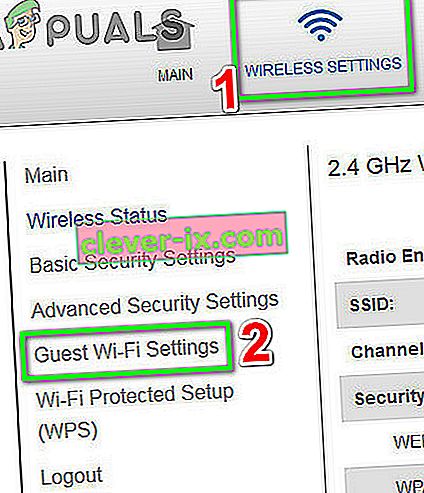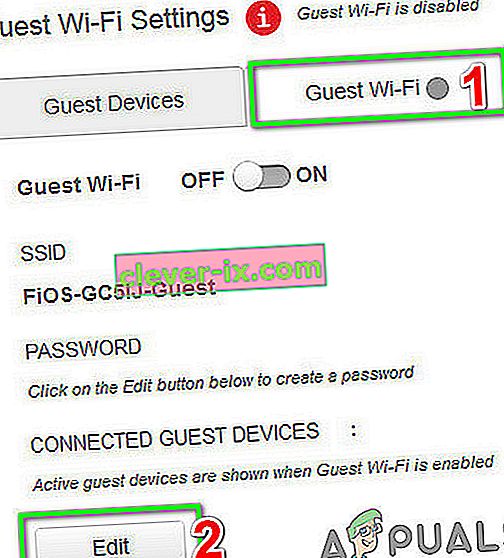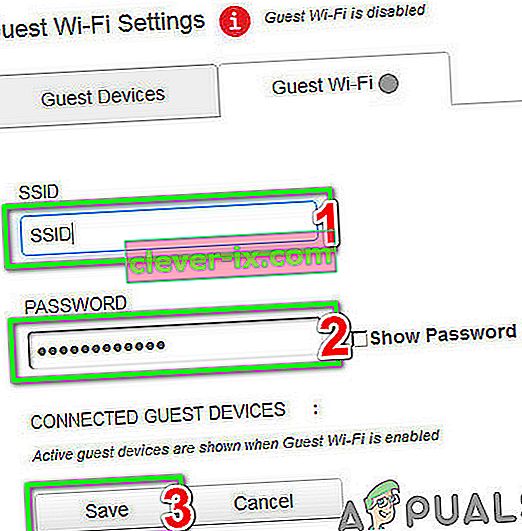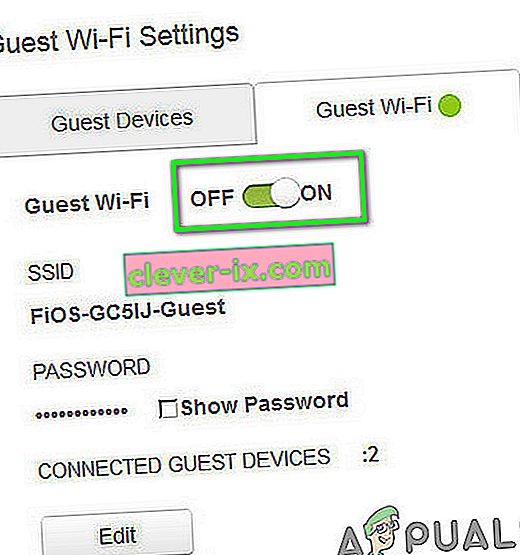Nintendo Switch-feilkoden ' 2110-3127 ' oppstår når bryteren ikke kan koble til et kablet eller trådløst nettverk. Hver gang du kobler til et nettverk, utføres en rekke kontroller i bakgrunnen, for eksempel å sjekke DNS, internettforbindelse osv. Hvis noen av disse ikke blir oppfylt, vil du motta feilmeldingen.

Årsakene til feilkoden ' 2110-3127 ' er hovedsakelig relatert til problemer med internettforbindelse der DNS- inntastingen kanskje ikke fungerer eller krypteringstypen ikke fungerer med det angitte trådløse nettverket. Den komplette feilmeldingen inkluderer meldingene “ Connection test failed. Kunne ikke utføre DNS-navn oppløsning. Prøv igjen senere ”.
Hva forårsaker Nintendo Switch feilkode 2110-3127?
Som nevnt er feilkoden for det meste assosiert, men ikke begrenset til tilkoblingsproblemer. Noen av årsakene er:
- Feil DNS-innstillinger . Domenenavnssystemer er nesten kjernen i internettilgang siden det løser navnet på flere nettsteder som enheten får tilgang til. Hvis det ikke fungerer, vil du ikke kunne koble til internett.
- Ugyldig sikkerhetsprotokoll . Som det sees av flere brukere, hvis du har feil sikkerhetsprotokoller som WPA-PSK eller WPA2-PSK som ikke er implementert i nettverket, men valgt på enheten din, vil du motta feilen.
- Feil konfigurasjoner i Nintendo Switch. Nintendo Switch holder rede på alle konfigurasjonene av nettverkstilgangen, og hvis noen er dårlige / utdaterte, kan det hende du får feilmeldingen under diskusjon.
Før du fortsetter med løsningene, må du sørge for at du har en aktiv internettforbindelse. Du bør sjekke nettverket fra andre enheter, for eksempel smarttelefoner eller datamaskinen. Hvis du får tilgang til internett normalt, vil det krysse av for muligheten for begrenset tilkobling, og vi kan gå videre med løsningene som er spesifikke for Nintendo Switch. Sørg også for at du ikke bruker institusjonens internett. Disse nettverkene har en brannmur som blokkerer noen forespørsler.
Løsning 1: Koble fra alle andre enheter ved hjelp av WiFi
Det første trinnet i feilsøking av denne spesielle feilen bør være å koble fra alle enhetene (en rapportert løsning av mange brukere) som bruker samme nettverk som Nintendo-bryteren din, bortsett fra bryteren . Da dette vil kutte ut eventuelle problemer / forstyrrelser som disse enhetene gir. Etter å ha koblet fra alle andre enheter, start ruteren og Nintendo-bryteren på nytt og kontroller om problemet er løst.
Løsning 2: Power Cycling Nintendo Switch
Løsningen som fungerer for et flertall av folket var å sykle Nintendo Switch. Som diskutert tidligere, er det mange tilfeller der Switch kan inneholde dårlige nettverkskonfigurasjoner. Hvis du kobler til nettverket på nytt, slettes de ikke, i stedet må du slå på enheten helt.
- Hold av / på-knappen i et par sekunder til et nytt vindu dukker opp.
- Velg alternativet Slå av og la enheten slå seg av. Vent nå et par minutter før du slår den på igjen.

- Etter at enheten er slått på, kan du prøve å koble til et nettverk og se om feilmeldingen forsvant.
Løsning 3: Angi DNS-innstillinger manuelt
D omain N ame S ystem er et navnesystem for alle enhetene som prøver å få tilgang til internett. Når du skriver 'google.com' i adressefeltet, blir navnet 'løst' til en IP-adresse av DNS, og deretter begynner internettkommunikasjonen. Dette er mer eller mindre kjernen i å koble enheter til internett. Hvis DNS ikke fungerer automatisk, kan vi prøve å angi det manuelt og se om problemet er løst. Vi vil bruke Googles DNS.
- Åpne nettverksinnstillingene du prøver å koble til, og velg DNS-innstillinger . Som standard vil det være automatisk, men vi vil angi DNS manuelt.

- Skriv nå inn detaljene for DNS som følger:
DNS-innstillinger: Manuell
Primær DNS-server: 8.8.8.8
Sekundær DNS-server: 8.8.4.4

- Lagre endringene og avslutt. Prøv å koble til nettverket og se om problemet er løst.
Løsning 4: Manipulere sikkerhetsinnstillinger
En annen løsning for å fikse problemet som diskuteres, er å manipulere sikkerhetsinnstillingene til nettverket ditt. Flere brukere rapporterte at bytte fra WPA2-PSK til WPA-PSK og tilbake igjen løste problemet. Dette er merkelig oppførsel som betyr at det er noe feil i bryteren som løses når konfigurasjonene tilbakestilles.
- Klikk på Sikkerhet i nettverksinnstillingene og velg WPA-PSK i stedet for standard WPA2-PSK.

- Skriv inn et passord og lagre nettverksinnstillingene. Etter at innstillingene er lagret, gå tilbake til sikkerhetsinnstillingene og bytt bat til WPA2-PSK og skriv inn riktig passord. Lagre endringer og avslutt. Prøv å koble til nettverket og se om problemet er løst.
Løsning 5: Bruk “Guest WiFi”
Hvis du går gjennom alle løsningene ovenfor, har ingenting hjulpet deg (spesielt hvis du bruker FIOS Quantum Gateway-ruter), og bruk av Guest WiFi (ikke støttet av mange gamle rutere skjønt) kan løse problemet. Husk at et Wi-Fi for gjester i utgangspunktet er ruterenes separate nettverkstilgangspunkt for gjester (som navnet antyder) mens enhetene dine er koblet til et annet nettverkstilgangspunkt. Brukeren av et gjestenettverk vil kunne bruke internett, men vil ikke kunne få tilgang til hjemmenettverket ditt. For illustrasjonsformål vil vi diskutere instruksjoner for FIOS Quantum Gateway-ruteren. Du kan følge instruksjonene som er spesifikke for ruteren din.
- Åpne ruterenes URL i nettleseren og skriv inn brukernavnet / passordet ditt .
- Klikk på " Trådløse innstillinger " på den øverste linjen .
- I venstre rute i vinduet klikker du på “ Innstillinger for WiFi for gjester ”.
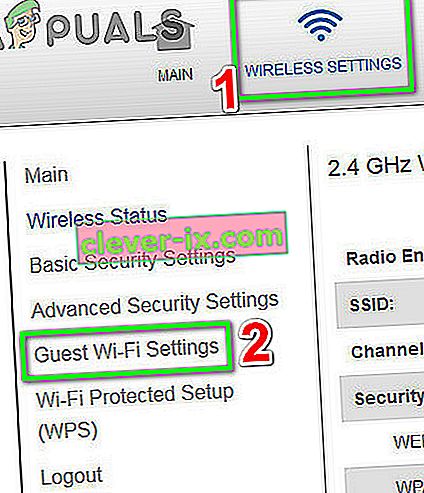
- I høyre bukse i vinduet klikker du på fanen til " Gjest WiFi " og klikker deretter på rediger.
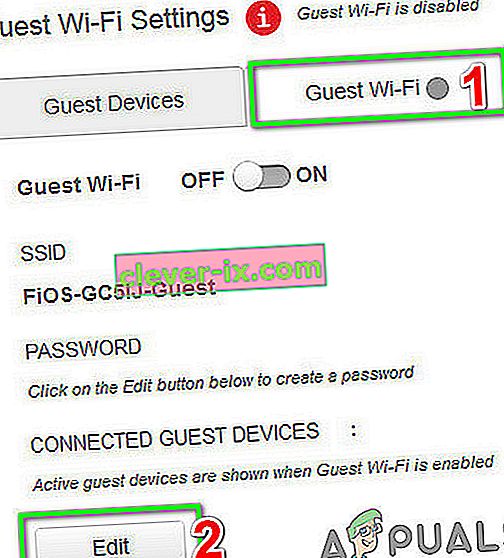
- Skriv deretter inn SSID og passord for nettverket etter eget ønske, og klikk deretter på lagre .
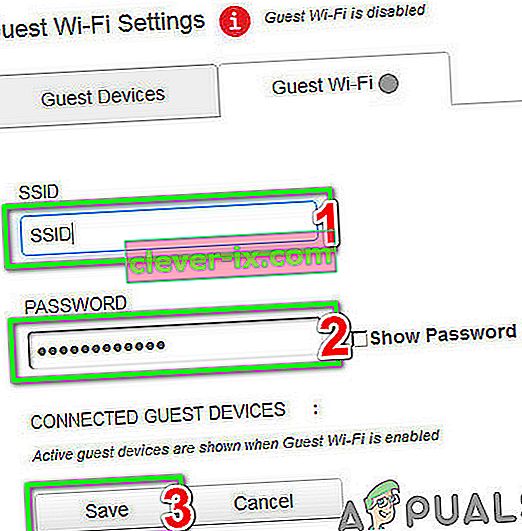
- Slå nå bryteren til " Guest WiFi " til.
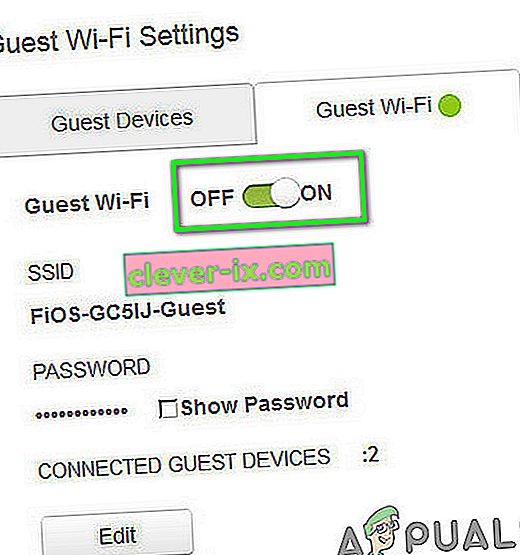
- Nå på Nintendo Switch, slett all lagret informasjon om de forskjellige nettverkstilkoblingene, enten vanlig eller 5G.
- Start deretter Nintendo-bryteren på nytt.
- Nå kobler bryteren med gjeste WiFi og se om problemet er løst.
Løsning 6: Feilsøking av nettverket
Hvis feilkoden 2110-3127 vedvarer selv etter at du har utført alle trinnene ovenfor, betyr det sannsynligvis at det er et problem med nettverket du prøver å koble til. Du bør prøve å koble til internett via nettverket ved hjelp av en annen enhet og kontrollere om det faktisk er i drift. Hvis ikke, må du gjøre ytterligere feilsøking.

Du kan til og med prøve å koble til et annet nettverk / ruter med bryteren din og se om problemet vedvarer. Hvis ikke, vil det bety at det er et problem med ruteren din, og du må tilbakestille innstillingene. Det kan være problemer med Internett-leverandøren din, eller til og med brannmurer kan være satt som kan forårsake problemet. Forsikre deg om at du feilsøker grundig, og prøv å koble til Switch bare når du er sikker på at nettverket ditt fungerer perfekt.
Hvis ingenting har fungert for deg så langt, kan du enten oppdatere ruterens fastvare til den siste versjonen eller tilbakestille den til fabrikkinnstillingene .